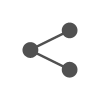독거미F87PRO 키보드 유무선 연결방법 및 조합법 설명해드리겠습니다. 만약 독거미 F87PRO키보드에 관심이 있으시다면, 아래 글을 통해서 어떤 키보드인지 확인해 주시면 됩니다. 오늘은 독거미 키보드를 구매하신 분들을 위해서,사용방법을 알려 드리도록 하겠습니다.제품설명서를 제가 자주 잃어버리기도 해서,나중에 제가 다시 확인 할 려는 목적도 있습니다.
독거미 F87PRO 키보드 유무선
독거미 키보드의 유무선 모델 정보 입니다.
유무선 모델
① Capslock 표시등
② 2.4G 무선 USB 수신기
③ USB Type-C 커넥터
④ 연결 모드 전환 스위치
(2.4G 무선 / 유선 / 블루투스)
⑤ RGB 앰비언트 바 / 배터리 표시등
유선 모델
① Capslock 표시등
② 2.4G 무선 USB 수신기 보관함
③ USB Type-C 커넥터
④ OS 전환 스위치
(Android / Windows / Mac)
⑤ RGB 앰비언트 바
모든 연결 모드에서 무한 동시 입력을 지원합니다.키캡과 스위치는 분리가 가능하며, 사용자는 별도로 구비한 키캡과 스위치로 변경할 수 있습니다.2단 높이조절다리가 포함되어 있습니다.2.4G 무선 USB 수신기를 키보드에 수납할 수 있습니다.
독거미 F87PRO 키보드 유무선 연결방법
F87프로 독거미키보드의 경우에는 유무선 형태이기 때문에, 연결방법이 다양합니다. 개인적으로는 유선보다는 블루투스연결이 가장 편했습니다. 사람마다 취향에 따라서 맞게 연결하면 될듯한데, 저는 유선의 경우에는 거슬리는 느낌을 자주 받는 편인지라, 보통 무선형태로 연결을 많이 하는 편입니다.
설명서에 독거미F87PRO실제 그림과 달라서,처음에 조금 헤맸는데 그냥 보이는 그대로 따라하면 연결 거의 되니까 걱정하지 않으셔도됩니다.
유무선 모델 – 유선 모드 연결 방법
① USB/OFF 모드로 변경해주세요.
→
② USB Type-C 커넥터를 연결해주세요.
→
③ USB Type-A 커넥터를 컴퓨터에 연결해주세요.
키보드 전원 ON/OFF 설명
키보드 연결모드 스위치를 USB/끄기(케이블이 연결되지 않은 상태)로 변경하면 키보드가 종료되고 내장된 배터리로 키보드 전원이 공급되지 않습니다.
유무선 모델 – 2.4G 무선 연결 방법
① 모드 전환 스위치를 2.4G 무선 연결 방식으로 변경합니다.
→
② 키보드에 부착된 USB 수신기 보관함에서 수신기를 꺼냅니다.
→
③ USB Type-A 커넥터에 수신기를 연결해주세요.
FN + ~ 키를 짧게 누르면 2.4G 모드로 설정됩니다.
무선 수신기 수동 페어링: FN + ~ 키를 3초간 길게 누르면 ~ 키가 하늘색으로 깜빡입니다. 이 때 USB 무선 수신기를 컴퓨터의 USB 포트에 연결하면 페어링이 완료됩니다.
유무선 모델 – 블루투스 연결 방법
① 모드 전환 스위치를 블루투스 모드로 전환합니다.
→ ② FN + 1 키를 3초간 길게 누르면 1키가 하늘색으로 깜빡이고, 페어링 상태가 됩니다.
→ ③ 연결하려는 기기의 블루투스 목록에서 AULA-F87 Pro 3.0 또는 AULA-F87 Pro 5.0을 선택합니다. 연결에 성공하면 1키의 조명이 푸른색으로 2초간 점등 되었다가 소등됩니다.
블루투스 기기 전환: FN + 1 | 2 | 3
- 블루투스 모드는 사용자 3개의 기기와 페어링할 수 있습니다.
- FN + 1 (또는 2, 3) 조합키를 통해 BT1, BT2, BT3 기기를 전환할 수 있습니다.
- 블루투스 연결 시 컴퓨터의 블루투스 기기 목록에서 배터리 잔량을 확인할 수 있습니다.
독거미 F87PRO 키보드 조합법 조합키
F87PRO 의 키보드 조합법도 설명서에 있어서, 가져왔습니다. 보고 그대로 따라하시거나, 상황에 맞게 변형해 주시면 될듯 합니다.
백라이트 효과 제어
FN + INS 조합키를 통해 16가지 조명 효과를 순차적으로 전환 가능합니다.
| 파도 모드 | 반응 모드 | 줄넘기 모드 | 바람개비 모드 | 폭포 모드 |
|---|---|---|---|---|
| 꽃잎 모드 | 게임 모드 | 조명 끄기 | 고정 점등 | 숨쉬기 모드 |
| 색상 순환 모드 | 폭탄 모드 | 빗방울 모드 | 파도 반응 모드 | 별빛 모드 |
| 흐르는 모드 |
FN 조합키
백라이트 조명 효과 제어 (FN + )
| 키 | 기능 |
|---|---|
| Insert | 조명 모드 전환 |
| Delete | 조명 색상 전환 |
| ↑ | 조명 밝게 |
| ↓ | 조명 어둡게 |
| ← | 조명 효과 느리게 |
| → | 조명 효과 빠르게 |
※ 10가지 음악 싱크 조명 모드는 전용 소프트웨어에서 설정 가능
RGB 앰비언트 바 제어 (FN + )|
| 키 | 기능 |
|---|---|
| 좌측 Shift | 조명 모드 전환 |
| Z | 조명 색상 전환 |
| B | 배터리 잔량 표시 모드 |
키보드 측면 RGB 조명 제어 (FN + )
| 키 | 기능 |
|---|---|
| 우측 Shift | 조명 모드 전환 |
| /? | 조명 색상 전환 |
| 우측 Alt | 조명 밝기 전환 |
| 우측 Ctrl | 조명 효과 속도 전환 |
운영체제 모드 전환 (FN + )
| 키 | 운영체제 모드 |
|---|---|
| Q | Android 모드 |
| W | Windows 모드 |
| E | Mac 모드 |
| R | iOS 모드 |
F1~F12 키는 멀티미디어 제어 기능으로 작동
FN + Win : Windows 키 잠금/해제 (윈도우 시스템에서만 작동하며, 잠금 활성화 시 Win 키의 조명이 켜집니다.)
Windows 시스템에서 Mac 모드로 전환 시 Win 키와 Alt 키 위치가 서로 바뀝니다.
유무선 모델
※ 우선 모드 전환 스위치가 사용하려는 모드에 맞게 전환되어 있는지 확인하십시오.
| 조합키 | 기능 | 조합키 | 기능 |
|---|---|---|---|
| FN + ESC (3초간 길게) | 공장 출고 설정으로 초기화 | FN + 1 | 블루투스 기기 #1 |
FN + ~ (3초간 길게) | 2.4G 무선 수신기 수동 페어링 | FN + 2 | 블루투스 기기 #2 |
| FN + Win | Windows 키 잠금/해제 | FN + 3 | 블루투스 기기 #3 |
- 공장 출고 설정 초기화는 블루투스 페어링 설정을 초기화하지 않습니다.
FN + Q 조합키를 통해 Android 모드로 전환합니다. (Q키가 적색으로 3초간 점등됩니다.)
F1~F12키가 단일 입력 또는 FN키 조합에 따라 시스템에 맞게 전환됩니다.
| 키 | 단일입력 | FN + | 키 | 단일입력 | FN + |
|---|---|---|---|---|---|
| F1 | 화면 어둡게 | F1 | F7 | 이전곡 | F7 |
| F2 | 화면 밝게 | F2 | F8 | 재생/정지 | F8 |
| F3 | 창 전환 | F3 | F9 | 다음곡 | F9 |
| F4 | 홈 화면으로 | F4 | F10 | 음소거/해제 | F10 |
| F5 | 조명 어둡게 | F5 | F11 | 소리 작게 | F11 |
| F6 | 조명 밝게 | F6 | F12 | 소리 크게 | F12 |
FN + W 조합키를 통해 Windows 모드로 전환합니다. (W키가 적색으로 3초간 점등됩니다.)F1~F12키가 단일 입력 또는 FN키 조합에 따라 시스템에 맞게 전환됩니다.
| 키 | 단일입력 | FN + | 키 | 단일입력 | FN + |
|---|---|---|---|---|---|
| F1 | F1 | 바탕화면 보기 | F7 | F7 | 이전곡 |
| F2 | F2 | 메일 앱 열기 | F8 | F8 | 재생/정지 |
| F3 | F3 | 창 전환 | F9 | F9 | 다음곡 |
| F4 | F4 | 탐색기 열기 | F10 | F10 | 음소거/해제 |
| F5 | F5 | 조명 어둡게 | F11 | F11 | 소리 작게 |
| F6 | F6 | 조명 밝게 | F12 | F12 | 소리 크게 |
FN + E 조합키를 통해 Mac 모드로 전환합니다. (E키가 적색으로 3초간 점등됩니다.) F1~F12키가 단일 입력 또는 FN키 조합에 따라 시스템에 맞게 전환됩니다.
| 키 | 단일입력 | FN + | 키 | 단일입력 | FN + |
|---|---|---|---|---|---|
| F1 | 화면 어둡게 | F1 | F7 | 이전곡 | F1 |
| F2 | 화면 밝게 | F2 | F8 | 재생/정지 | F2 |
| F3 | 창 전환 | F3 | F9 | 다음곡 | F3 |
| F4 | 홈 화면으로 | F4 | F10 | 음소거/해제 | F4 |
| F5 | 조명 어둡게 | F5 | F11 | 소리 작게 | F5 |
| F6 | 조명 밝게 | F6 | F12 | 소리 크게 | F6 |
FN + R 조합키를 통해 iOS 모드로 전환합니다. (R키가 적색으로 3초간 점등됩니다.) F1~F12키가 단일 입력 또는 FN키 조합에 따라 시스템에 맞게 전환됩니다.
| 키 | 단일입력 | FN + | 키 | 단일입력 | FN + |
|---|---|---|---|---|---|
| F1 | 화면 어둡게 | F1 | F7 | 이전곡 | F1 |
| F2 | 화면 밝게 | F2 | F8 | 재생/정지 | F2 |
| F3 | F3 | F9 | 다음곡 | F3 | |
| F4 | 홈 화면으로 | F4 | F10 | 음소거/해제 | F4 |
| F5 | 조명 어둡게 | F5 | F11 | 소리 작게 | F5 |
| F6 | 조명 밝게 | F6 | F12 | 소리 크게 | F6 |
대략적으로 설명서에 필요한것만 다시 타이핑해보았습니다. AS의경우에는 직접 물어보니, 키보드가 소모성이라서, 그냥 사고나서 문제 있으면 바로 오라고 하셨는데, 설명서를 보니 보증기간은 구매 영수증에서 구매일자 기준으로1년동안 키보드 보증기간이 적용된다고 적혀있습니다.